Dans cet article, nous allons voir s’il est possible de jouer sur un système Linux.
La presque totalité des éditeurs de jeux codent soit pour une console de jeux soit pour Microsoft Windows. Très rarement on a pu voir des éditeurs qui ont fait leur jeux également pour Linux, et dans de tel cas, si le jeu n’est pas mis à jour par l’éditeur en question, ça fini par ne plus fonctionner sur les systèmes Linux récents (cas malheureux de Trine qui utilise des bibliothèques obsolètes).
Mais alors comment peut-on faire ?
Outre d’avoir un PC Windows dédié au gaming (ou un dual boot) ou des consoles de jeux, voici quelques solutions qui peuvent être complémentaires :
- Utiliser l’émulateur Wine
- Utiliser l’interface playonlinux pour Wine
- Utiliser le logiciel CrossOver
- Utiliser le logiciel Bottles
- Utiliser le logiciel Lutris
- Jouer avec Steam via l’émulateur Proton
- Utiliser des émulateurs de consoles
Aujourd’hui nous parlerons de l’émulateur Wine.
L’émulateur Wine
Le logiciel Wine permet d’émuler des programmes, notamment des jeux, prévus pour fonctionner avec Windows.
Avant d’aller plus loin : wine et winehq sont la même chose.
Etape 1 : vérifiez que le jeu que vous souhaitez faire tourner est bien pris en charge par Wine.
winehq.org permet à ces lecteurs/testeurs de noter les jeux en rapport à un système Linux et une version définie de Wine. Les jeux sont notés de “Platinium” à “Garbage”.
Exemple : si vous arrivez à faire tourner Trine sur votre système Linux Mint 22.1, vous pouvez donner votre avis et éventuelles astuces pour aider les autres utilisateurs de Linux.
Allez sur https://appdb.winehq.org/ et recherchez votre jeu (le nom anglais). Si votre jeu est noté en “Platinium”, “Gold” ou “Silver” c’est tout bon. Sinon c’est mauvais signe (mais ça ne veut pas dire impossible).
Note : ce n’est pas parce qu’un jeu n’est pas listé pour votre système qu’il ne marchera pas. J’arrive à faire tourner Empereur : L’Empire du Milieu sur Debian 11 et 12 alors qu’il n’y a pas eu de test qui démontre la faisaibilité (oui j’ai osé !).
Etape 2 : installez Wine si ce n’est pas déjà fait.
Votre jeu préféré semble être compatible avec votre système, c’est génial vous n’installerez pas Wine pour rien !
Dans tous les cas il faudra ajouter la prise en charge des paquets 32 bits pour avoir wine 32 (inutile si votre système est en 32 bits mais c’est quand même peu courant aujourd’hui) :
sudo dpkg --add-architecture i386Plusieurs solutions pour installer :
1 – Installation via les dépôts officiels de votre système :
sudo apt update
sudo apt install wineRésultat : généralement ça installera une version osolète de wine qui ne fera pas votre bonheur (wine 7.0 sur Debian 11 et 8.0 sur Debian 12)
2 – Installation via le dépôt de WineHQ :
Cela nous permet de passer à la version 10.0 de Wine, dernière version stable au moment où j’écris.
On ajoute la clé du dépot de WineHQ à notre keyring :
sudo wget -O /etc/apt/keyrings/winehq-archive.key https://dl.winehq.org/wine-builds/winehq.keyOn ajoute le dépôt :
– si Debian 12 ou LMDE 6 :
sudo wget -NP /etc/apt/sources.list.d/ https://dl.winehq.org/wine-builds/debian/dists/bookworm/winehq-bookworm.sources– si Debian 11 :
sudo wget -NP /etc/apt/sources.list.d/ https://dl.winehq.org/wine-builds/debian/dists/bullseye/winehq-bullseye.sourcesMise à jour de la liste des paquets disponibles :
sudo apt updateInstallation :
sudo apt install winehq-stableRésultat : il y a des chances que votre jeu fonctionne correctement
3 – Installation d’un paquet devel :
Si ça ne marche toujours pas, vous pouvez essayer une version devel de Wine. L’avantage est que ces paquets sont plus à jour que ceux disponibles par défaut. L’inconvénient est que ça peut introduire de nouveaux bugs voir des régressions (votre jeu ne tourne plus correctement). Ce n’est pas très stable.
A faire si par exemple vous avez lu quelque part que telle version a fait l’objet d’un correctif qui rend opérationnel votre jeu et qui n’est pas encore intégré à la branche stable.
On fait la même chose que dans l’installation 2) sauf qu’on installe wine-devel :
Pour installer la dernière version disponible :
sudo apt update
sudo apt install winehq-develwinehq-devel doit normalement vous proposer d’installer les paquets suivants :
- wine-devel
- wine-devel-amd64
- wine-devel-i386:i386
- winehq-devel
Pour installer une version particulière, on liste d’abord les versions disponibles :
apt list -a wine-develPuis on installe la version voulu (ici la version 10.7 pour Debian 12 par exemple) :
sudo apt install wine-devel-amd64=10.7~bookworm-1 wine-devel-i386=10.7~bookworm-1 wine-devel=10.7~bookworm-1 winehq-devel=10.7~bookworm-1Note : Il existe une autre branche de wine encore plus avancée (et plus instable) que wine-devel : wine-staging
Etape 3 : installation du jeu
Si vous avez un CD de votre jeu, inserrez le dans votre lecteur et lancez l’installation, wine prendra le relais.
Si vous avez une image iso de votre jeu, il faut la monter :
sudo mount -o loop <mydisk.iso> /mnt/disk/Puis naviguer dans le répertoire et lancer l’installation :
cd /mnt/disk/
./Setup.exe (si l'installeur se nomme comme ça)Sinon vous pouvez aussi ouvrir le répertoire de montage et double cliquer sur l’exécutable :
open /mnt/disk/Quand c’est fini on démonte l’image iso :
sudo umount /mnt/disk/Un raccourci du jeu sur votre bureau a du normalement se créer ainsi qu’un raccourci dans votre menu “démarrer”.
Note : une fois un programme installé avec Wine, il reste installé dans le répertoire par défaut de Wine même si on supprime Wine du système. Ce répertoire par défaut est caché dans le répertoire personnel de l’utilisateur courant : ~/.wine
Etape 4 : suppression de Wine
1 – Suppression partielle :
Cette étape peut être nécessaire si vous avez besoin de changer de version en dehors d’un apt upgrade (typiquement un downgrade).
Pour supprimer Wine et ses dépendances :
sudo apt remove wine-devel-amd64 wine-devel-i386 wine-devel winehq-devel
sudo apt autoremove2 – Suppression complète :
Ce n’est pas nécessaire lors d’un changement de version.
La commande sudo apt purge (à la place de apt remove) permet de supprimer toutes les données liées à Wine.
Si le répertoire ~/.wine est toujours présent, utiliser cette commande :
rm -rf ~/.wine Etape 5 : bidouillages éventuels
1 – Répertoire de wine :
Il se peut que vous aillez besoin de bricoler un peu votre jeu pour diverses raisons (notamment y mettre un patch no-cd si vous n’aimez pas user vos CD). Tout se passe dans le répertoire de Wine cité plus haut. Vous remarquerez que son arborescence est similaire à celle d’un système Windows (ici aperçu de c: qui s’appelle drive_c) :
ls -lh ~/.wine/drive_c/
total 28K
drwxr-xr-x 4 alex alex 4.0K Dec 7 18:01 'GOG Games'
drwxr-xr-x 3 alex alex 4.0K Feb 22 2024 ProgramData
drwxr-xr-x 7 alex alex 4.0K Jul 7 2024 'Program Files'
drwxr-xr-x 7 alex alex 4.0K Dec 17 15:24 'Program Files (x86)'
drwxr-xr-x 3 alex alex 4.0K Dec 17 15:24 Sierra
drwxr-xr-x 4 alex alex 4.0K Feb 22 2024 users
drwxr-xr-x 22 alex alex 4.0K Dec 17 15:25 windowsOn retrouve facilement le répertoire du jeu installé :
ls -lh ~/.wine/drive_c/GOG\ Games/Emperor\ -\ Rise\ of\ the\ Middle\ Kingdom/
total 26M
drwxr-xr-x 6 alex alex 4.0K Dec 7 18:02 Audio
drwxr-xr-x 2 alex alex 4.0K Dec 7 18:02 Binks
-rw-r--r-- 1 alex alex 351K Jun 25 2002 Binkw32.dll
-rw-r--r-- 1 alex alex 8.9K Aug 12 2002 BonusCampReadme.txt
drwxr-xr-x 4 alex alex 4.0K Dec 7 18:07 Campaigns
drwxr-xr-x 2 alex alex 4.0K Dec 7 18:02 Cities
drwxr-xr-x 2 alex alex 12K Dec 7 18:02 DATA
-rw-r--r-- 1 alex alex 3.2K Dec 7 2001 Dragon.ico
-rw-r--r-- 1 alex alex 1.5M Jan 12 2017 EmperorCampaignCreator.pdf
-rwxr-xr-x 1 alex alex 4.7M Jan 12 2017 EmperorEdit.exe
-rw-r--r-- 1 alex alex 812 Dec 7 18:07 EmperorEdit.inf
-rwxr-xr-x 1 alex alex 4.6M Jan 12 2017 Emperor.exe
-rw-r--r-- 1 alex alex 812 Dec 18 14:55 Emperor.inf
-rw-r--r-- 1 alex alex 61 May 17 2013 Emperor.ini
-rw-r--r-- 1 alex alex 9.4M Jan 12 2017 EmperorManual.pdf
[...]
-rw-r--r-- 1 alex alex 62K Sep 14 2012 Support.ico
-rw-r--r-- 1 alex alex 609K Dec 7 18:02 unins000.dat
-rwxr-xr-x 1 alex alex 1.3M Dec 7 18:01 unins000.exe
-rw-r--r-- 1 alex alex 23K Dec 7 18:02 unins000.msg
-rw-r--r-- 1 alex alex 381 Dec 18 14:47 WONLobby.cfg
-rw-r--r-- 1 alex alex 18 Feb 14 2003 zzWONVersion.cfg2 – winecfg :
La commande winecfg vous permet de configurer certains éléments, notamment le mode de compatibilité de vos jeux et de forcer vos jeux en mode fenêtré (ce que je recommande pour éviter les bugs de résolution liés au mode plein écran) :
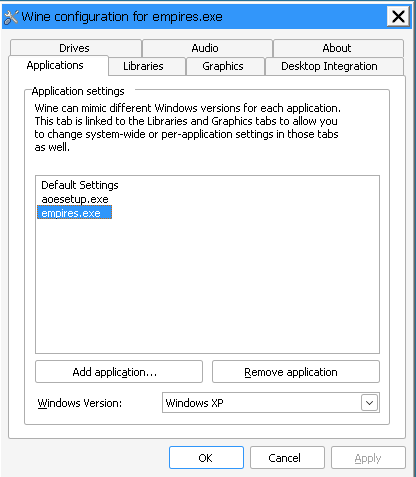

3 – winetricks :
La commande winetricks permet d’ajouter notamment des bibliothèques Windows (dll) et de configurer des options dans Wine, s’il n’a pas était installé avec wine vous pouvez le faire avec la commande suivante :
sudo apt install winetricksPour utiliser winetricks, soit on appel son interface graphique avec la commande winetricks, soit on le fait en ligne de commande.
Je vous invite à lire cette documentation qui illustre bien le fonctionnement de winetricks : https://doc.ubuntu-fr.org/winetricks
Etape 6 : jouer !
Enfin, double cliquez sur le raccourci de votre jeu et profitez !
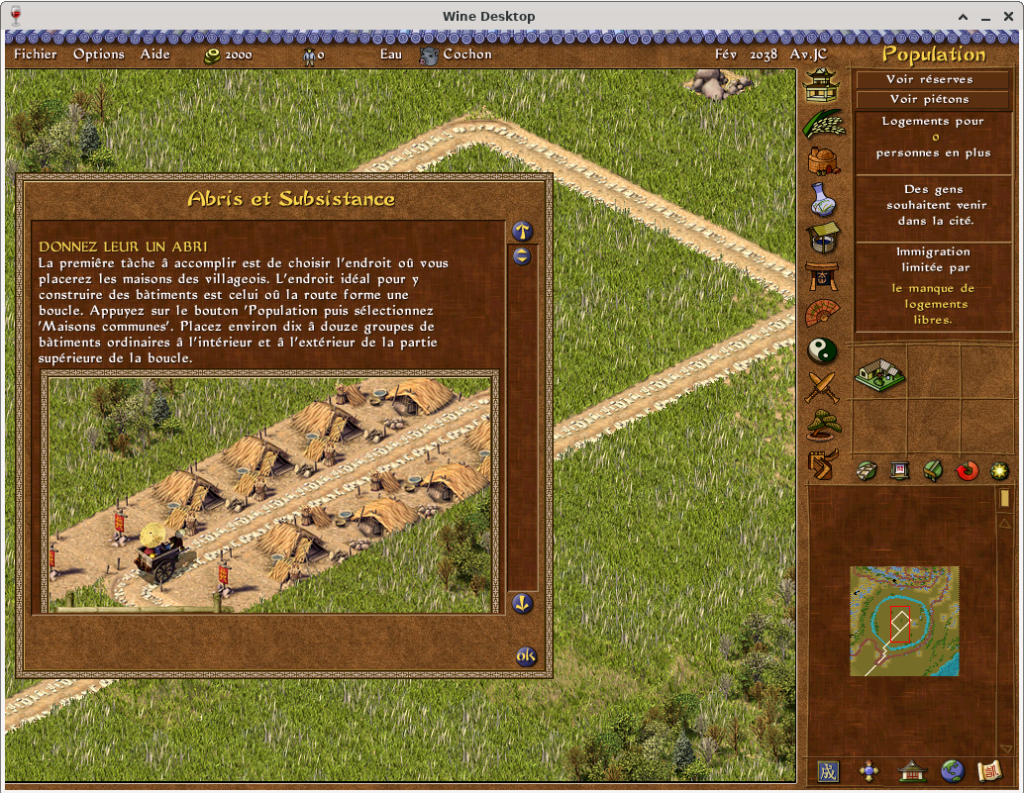
Astuces :
1 – Restaurer la résolution de l’écran
Si vous n’utilisez pas le mode fenêtré, j’ai remarqué que beaucoup de jeux ont tendances à forcer notre système à adopter une certaine résolution d’écran. Résolution qui, à la fermeture du jeu, reste en place. Un moyen que j’ai trouvé pour remettre en place la résolution voulue est la commande suivante :
xrandr --output '<écran>' --mode '<résolution>'Exemple :
xrandr --output 'LVDS-2' --mode '1600x900'Cette commande sera à adapter pour ces paramètres que vous pouvez retrouver avec la commande xrandr :
xrandr
[...]
LVDS-2 connected primary 1920x1080+0+0 (normal left inverted right x axis y axis) 345mm x 194mm
1920x1080 59.93+
1680x1050 59.95 59.88
1600x1024 60.17
1400x1050 59.98
1600x900 59.99 59.94 59.95 59.82
1280x1024 60.02
1440x900 59.89
1400x900 59.96 59.88
[...]
HDMI-1 connected 2560x1080+1920+0 (normal left inverted right x axis y axis) 800mm x 335mm 2560x1080 59.98 74.99 60.00 59.94 50.00
1720x1440 59.94
1920x1080 60.00 60.00 50.00 59.94
1920x1080i 60.00 50.00 59.94
1680x1050 59.88
1280x1024 75.02 60.02
[...]On voit qu’xrandr nous liste notamment les écrans connectés ainsi que les résolutions possibles.
Vous pouvez créer un lanceur avec cette commande qui vous permettra de double cliquer dessus pour l’exécuter (clic droit, créer un lanceur :
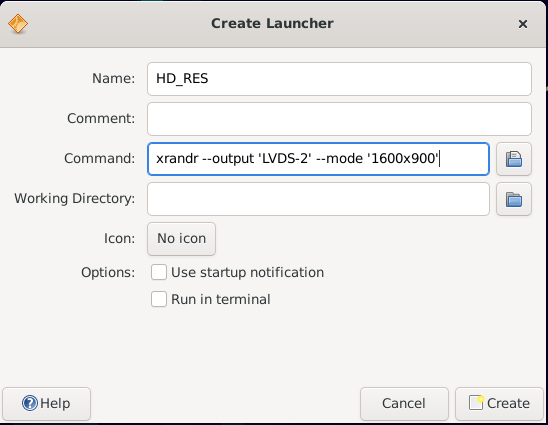
2 – Garder une version spécifique de Wine :
Vous avez trouvé votre bonheur avec une version spécifique de wine-devel et vous ne voulez donc pas qu’il se mette à jour, c’est possible !
sudo apt-mark hold wine-devel winehq-devel wine-devel-amd64 wine-devel-i386:i386Pour réactiver les mises à jour :
sudo apt-mark unhold wine-devel winehq-devel wine-devel-amd64 wine-devel-i386:i3863 – Trouver votre version de wine :
wine --versionNote : il est possible que les performances soient meilleures en installant les drivers de la carte graphique de votre ordinateur.
Conclusion :
Wine permet de faire tourner des jeux mais je reconnais qu’il faut parfois bidouiller pour y arriver ce qui peut être vite déroutant pour un utilisateur débutant. Heureusement il y a pas mal d’aide dans la section “Howto / Notes” et “Comments” dans les différentes pages des jeux appdb de winehq.org.
Dans de prochains articles nous verrons d’autres solutions pour jouer sur Linux.
Leave a Reply